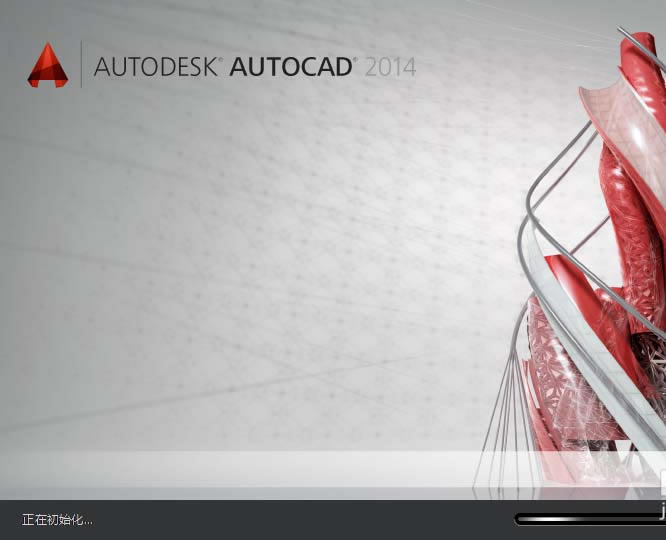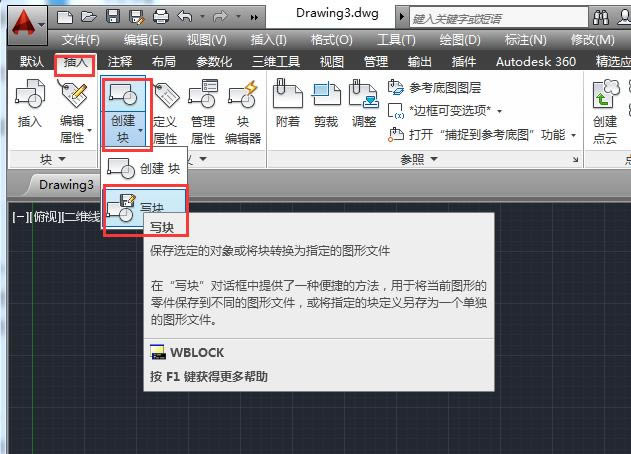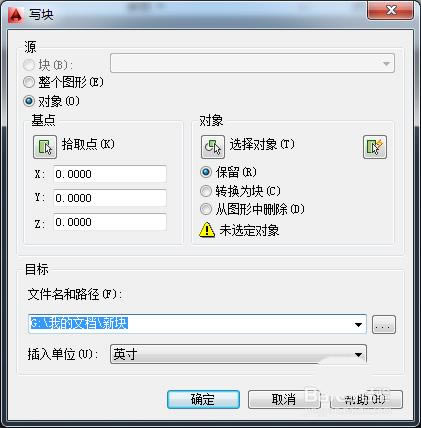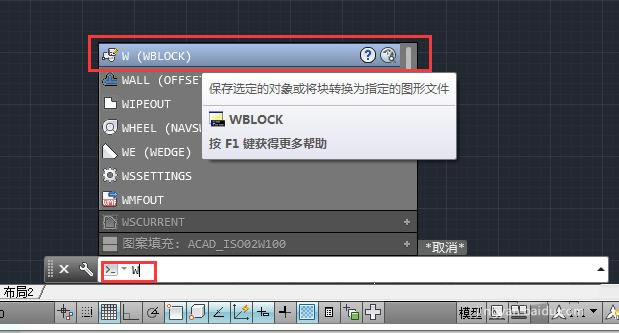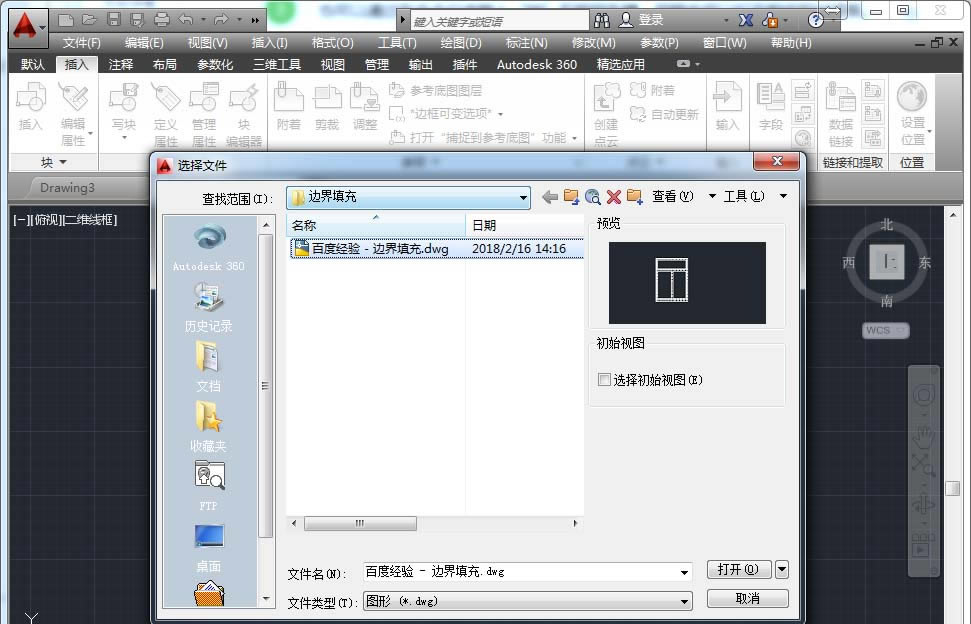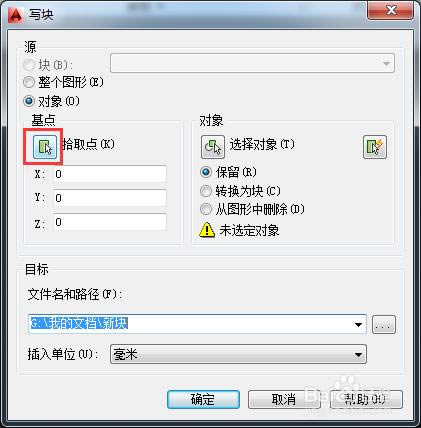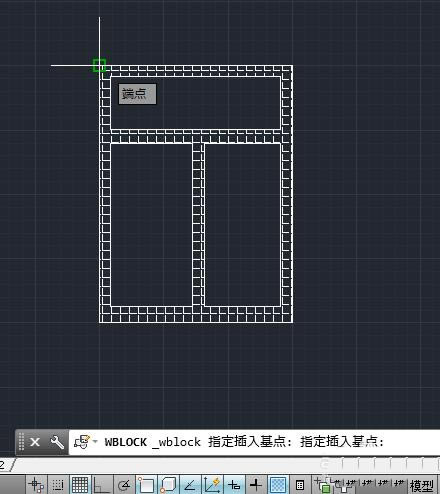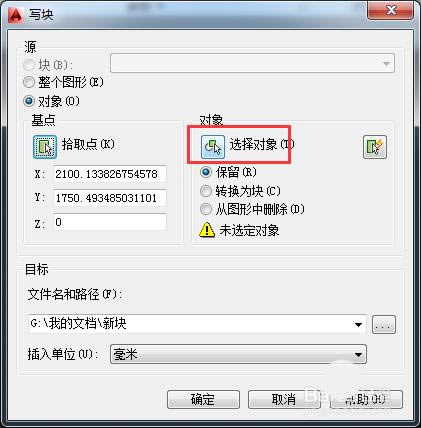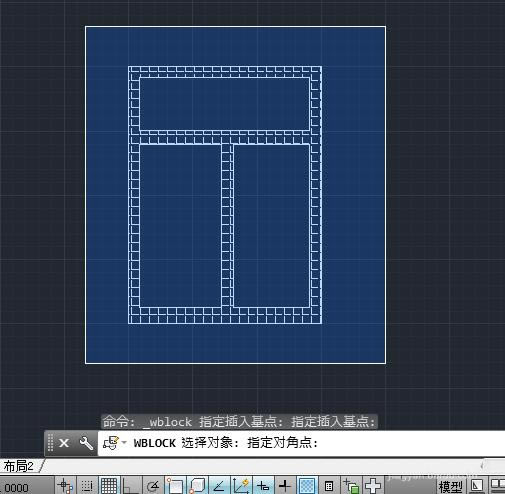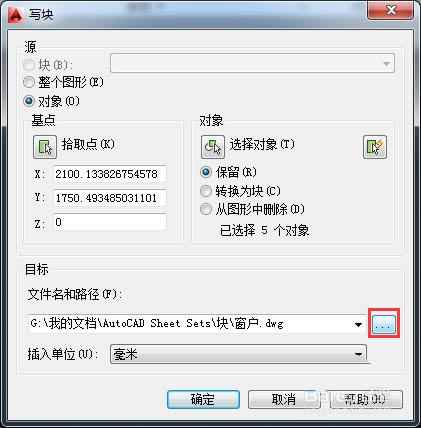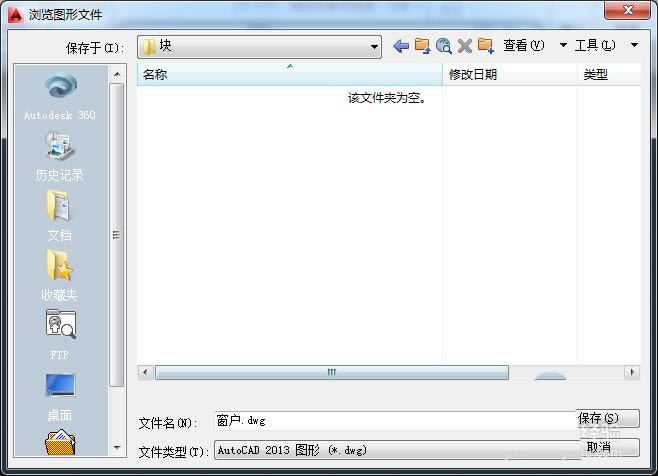CAD2018创建外部块的容易指南_装机软件
发表时间:2023-06-13 来源:本站整理相关软件相关文章人气:
[摘要]CAD2014软件很不错,下面小编就来说说CAD2014创建外部块的操作步骤,一起去学习学习吧,相信对各位小伙伴们一定会有所帮助的。1、外部图块不依赖于当前图形,它可以在任意图形中调入并插入,其实就...
CAD2014软件很不错,下面小编就来说说CAD2014创建外部块的操作步骤,一起去学习学习吧,相信对各位小伙伴们一定会有所帮助的。
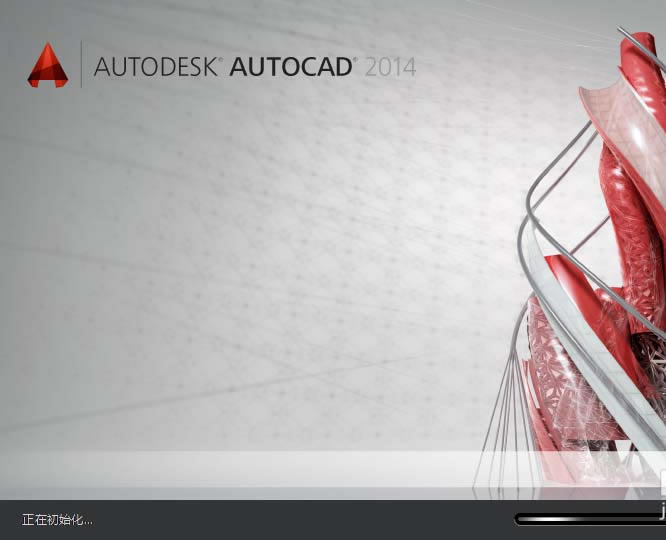
1、外部图块不依赖于当前图形,它可以在任意图形中调入并插入,其实就是将这些图形变成一个新的、独立的图形。在菜单栏依次选择【插入】》【块定义】》【写块】选项。
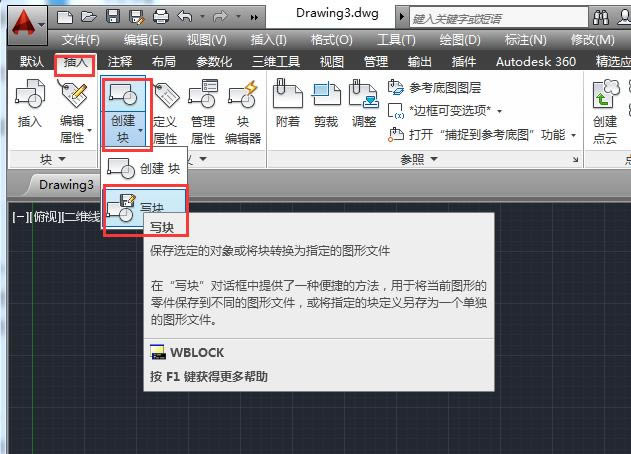
2、在打开的【写块】对话框中,可以把对象保存到文件或将块转换为文件。
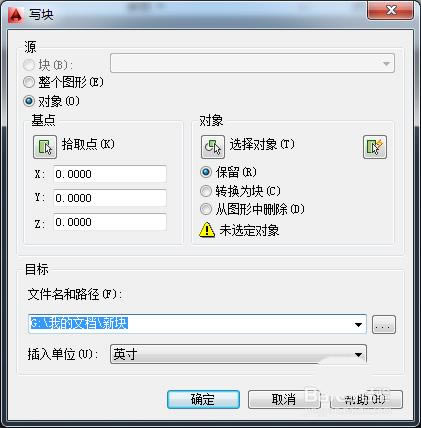
3、也可以通过在命令行中输入“W”后按回车键,同样也可以打开相应的对话框。
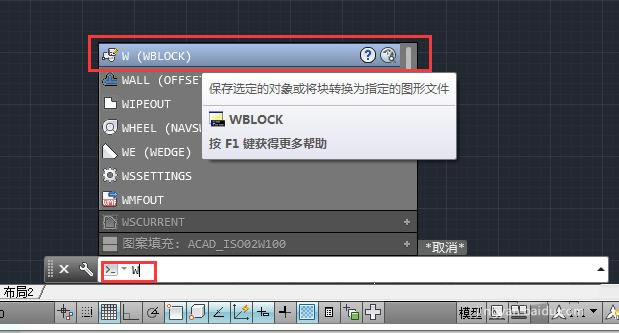
4、打开之前绘制好的窗户。
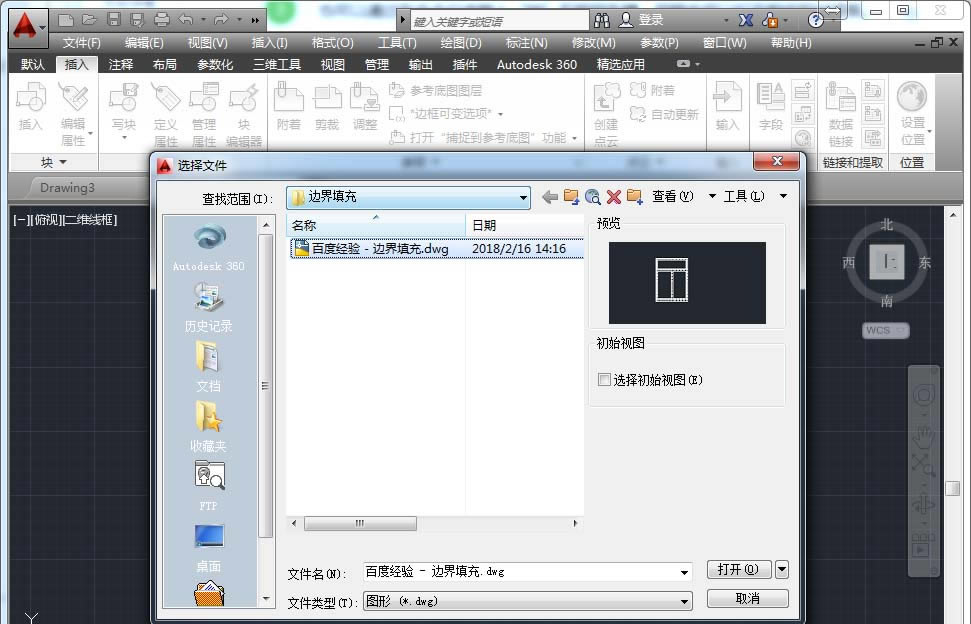
5、在菜单栏依次通过【插入】》【块定义】》【写块】选项,打开写块对话框,单击【基点】选项组中的【拾取点】按钮,在绘图区域中指定窗户图形的图块基点。
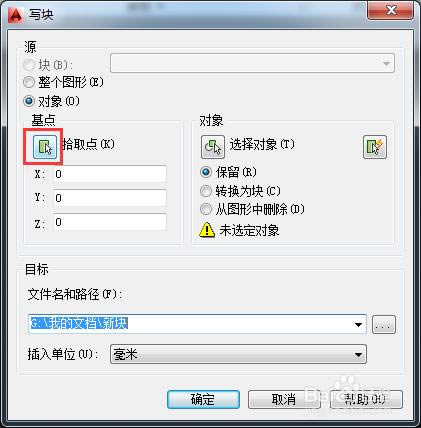
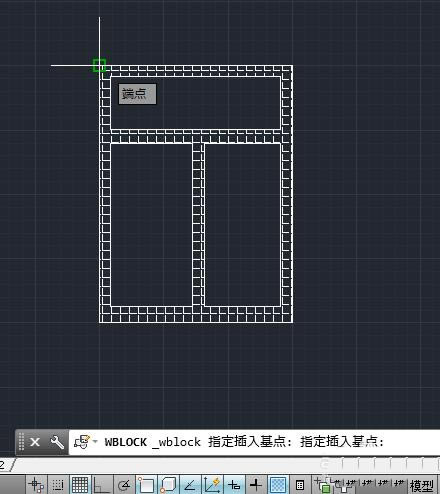
6、返回对话框后,单击【对象】选项组中的【选择对象】按钮,在绘图区中框选窗户图形,并按回车键。
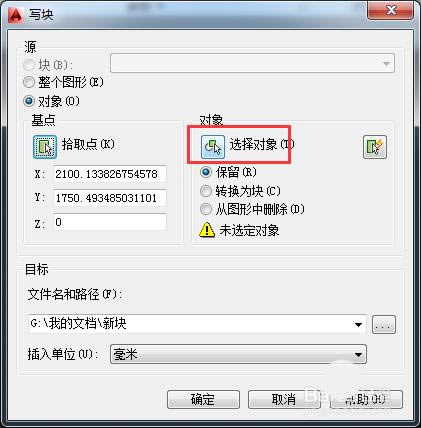
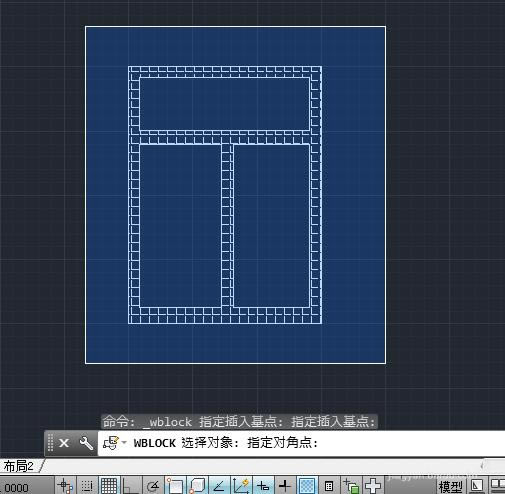
7、单击【文件名和路径】后的【显示标准的文件选择对话框】按钮,打开【浏览图形文件】对话框。
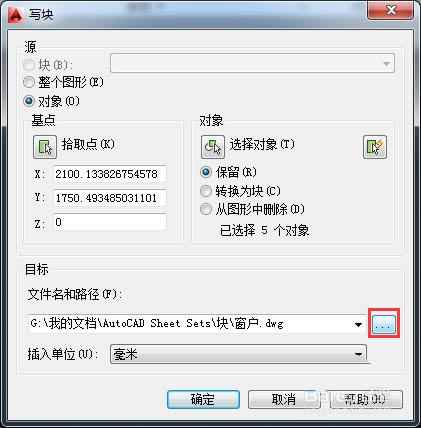
8、为窗户图块设置好保存路径和文件名,单击【保存】按钮,返回【写块】对话框,单击确定完成外部图块的创建。
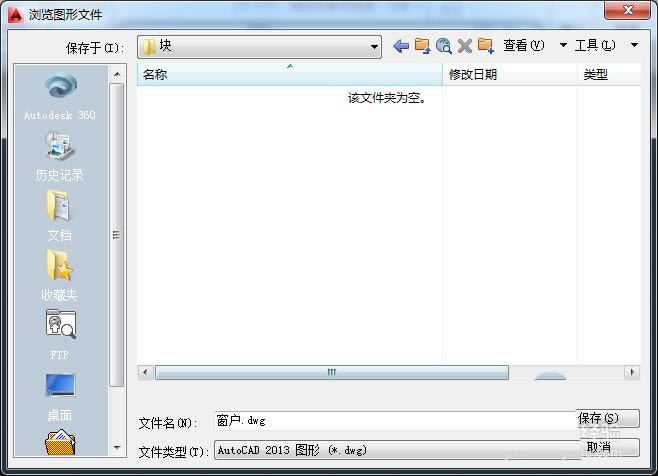
上面就是小编带来的CAD2014创建外部块的简单教程,大家都学会了吗?
装机软件,全自动在线安装过程,无需电脑技术,小白在家也可自己完成安装,纯净稳定,装机必备之选!